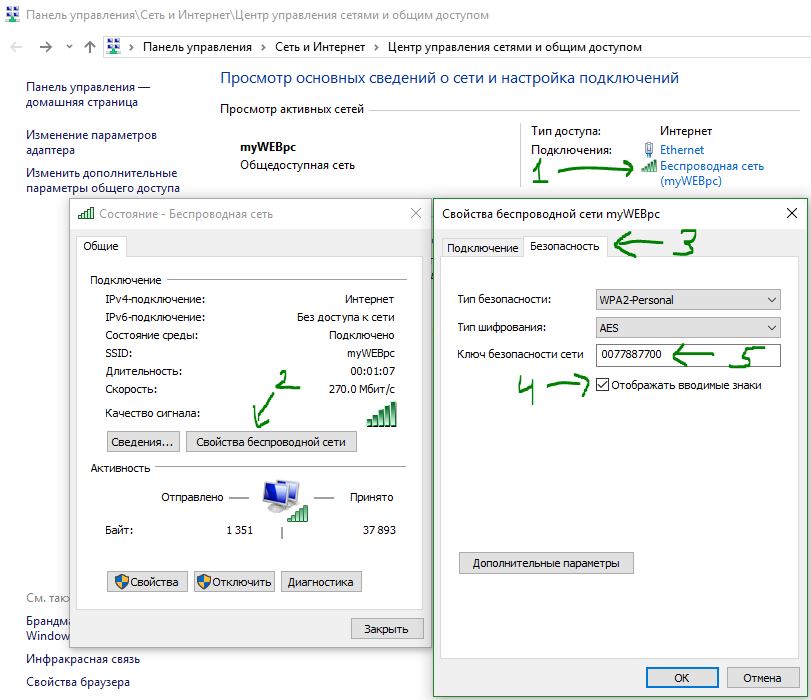Достаточно часто наши мастера сталкиваются с проблемой, когда после переустановки операционной системы Windows, пользователи не могут ввести пароль от Wi-Fi подключения т.к. банально его не знают или не помнят. Осложняется это еще тем, что накануне, операционная система Windows не загружалась вообще и посмотреть заранее пароль не было возможности.
Как узнать пароль от вашего Wi-Fi роутера – рассмотрим в данной статье
1. Глобальный способ – зайти и посмотреть настройки роутера
Если вы подключены к Wi-Fi сети, нужно посмотреть наклейку сзади роутера, где написан адрес, который нужно веести в адресной строке браузера (например, Google Chrome, Mozilla Firerfox и др.)

Как правило – это адрес 192.168.0.1 либо 192.168.1.1 в зависимости от модели роутера. Эту информацию можно узнать с наклейки на задней стороне роутера либо из инструкции к нему. Никто не запрещает воспользоваться поиском в интернете по вашей конкретной модели. Например, в последних моделях устройств от TP-Link — нужно ввести в адресной строке браузера — tplinklogin.net
Далее, опять же, в зависимости от производителя и модели – откроется страница с настройками роутера. Как правило, нужно будет ввести логин и пароль. Эту информацию можно узнать с той-же задней наклейки или из инструкции к устройству.
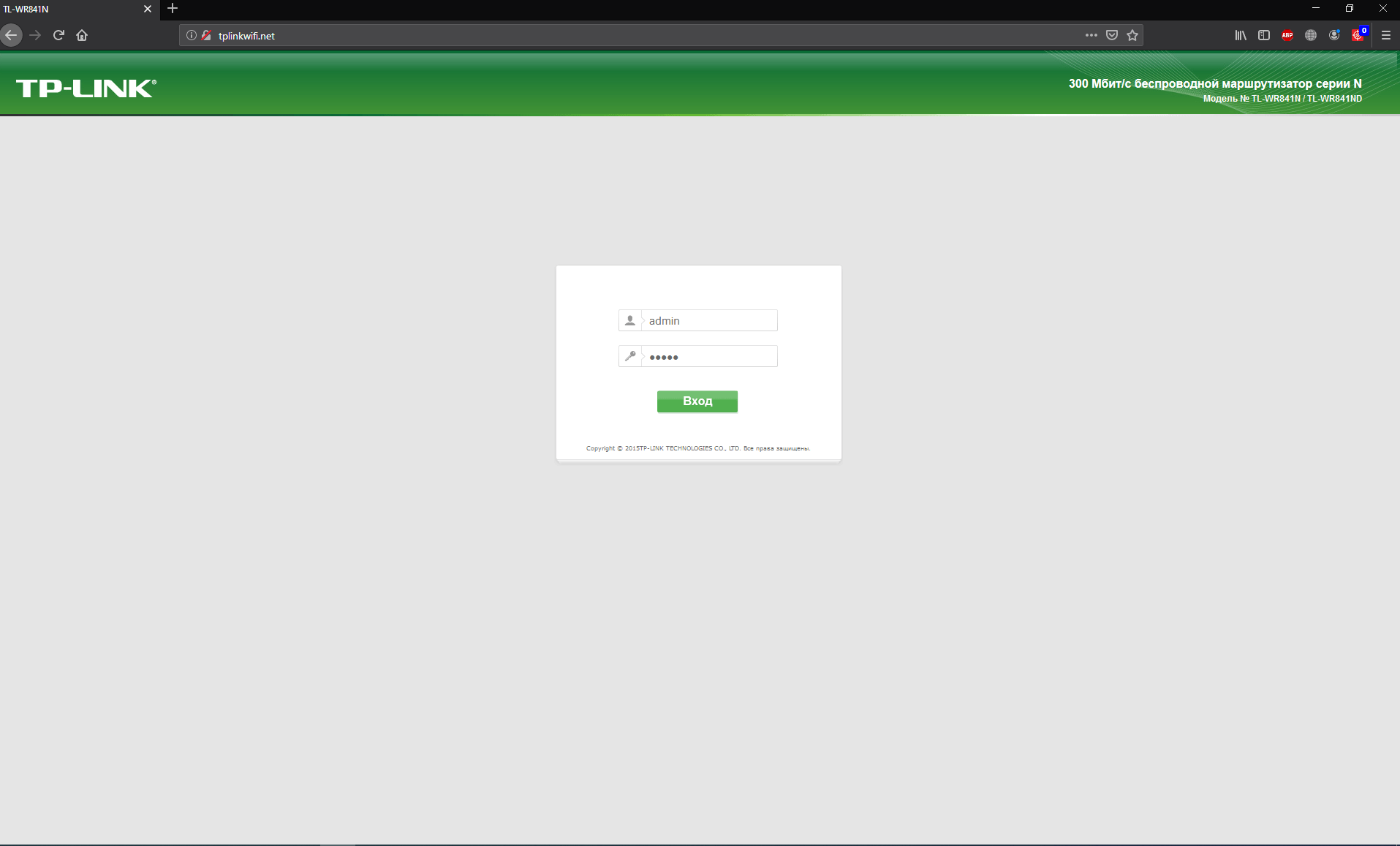
Как правило Логин – Admin и пароль – admin. Бывают модели роутеров, где пароль по-умолчанию не задан и нужно просто нажать Enter, чтобы войти.
Далее появляется меню, где нужно найти пункт беспроводных сетей и в разделе,связанного с безопасностью посмотреть свій пароль на Wi-Fi подключение. Советуем его переписать куда-нибудь,чтобы не забыть.
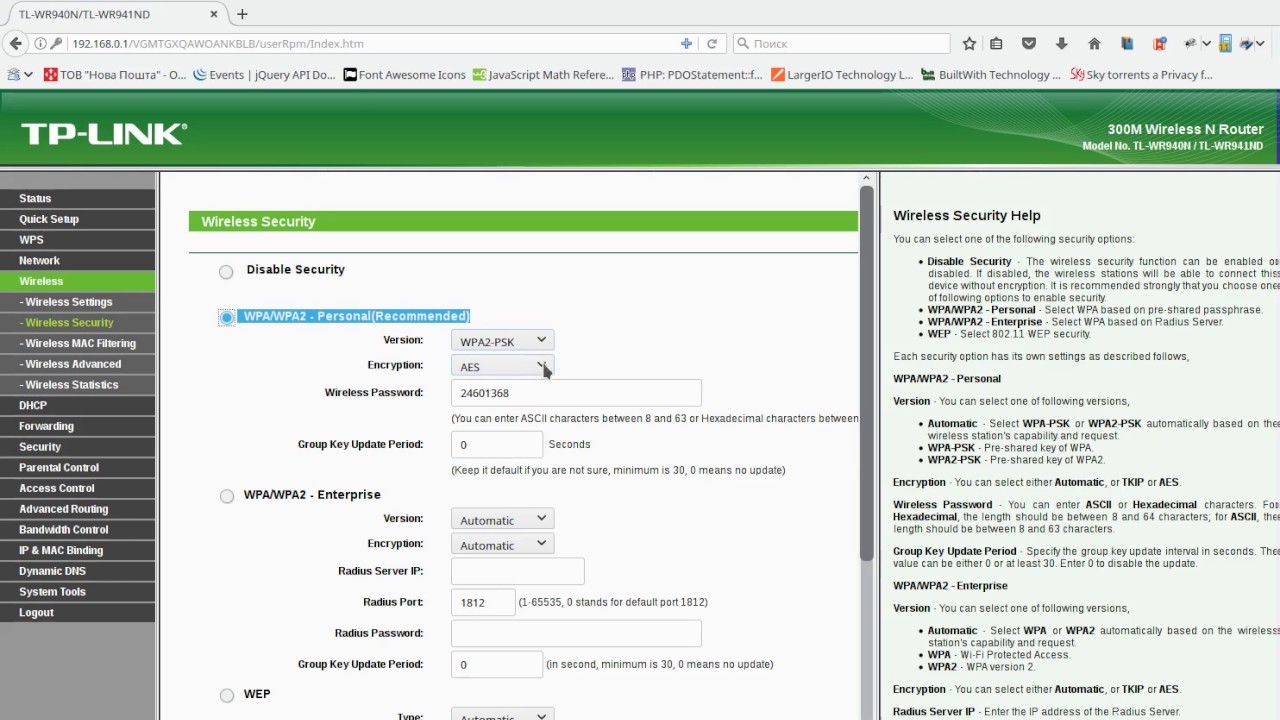
1.1 Если вы не подключены по Wi-Fi к роутеру, но хотите подключиться или забыли пароль – подключите свой компьютер или ноутбук сетевым LAN кабелем к роутеру, как показано на картинке.
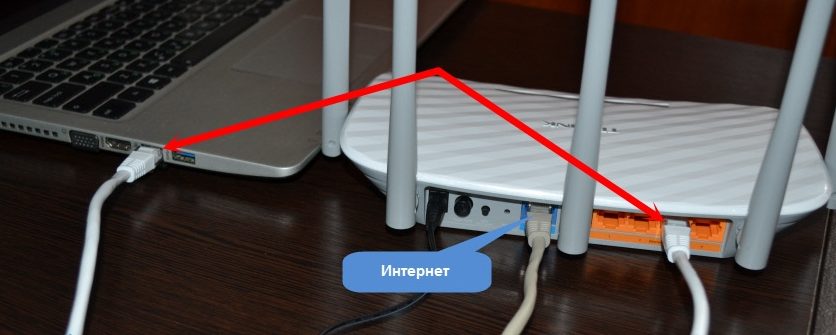
Далее проделать то же, что и в пункте 1 и посмотреть или заменить пароль.
2. При существующем подключении ПК или ноутбука по Wi-Fi – посмотреть пароль
2.1 Способ для Windows 7
На подключенном по Wi-Fi ПК или ноутбуке – кликните по значку бесроводного соединения (внизу справа возле часов) правой кнопкой мыши или тачпада.
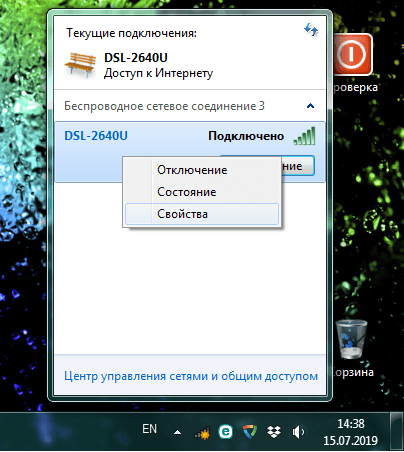
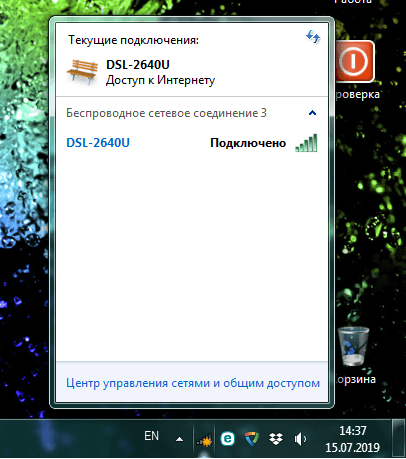

Далее наведите курсор на ваше подключение, нажмите левой кнопкой на вкладку появившегося меню «Свойства». Перейдите в пункт «Безопасность» и поставьте птичку на «Отображать вводимые знаки». Запишите куда-нибудь увиденный пароль.
2.2 Способ для Windows 8.1 и Windows 10
Для установленной Windows 8.1 или 10 необходимо зайти в «Центр управления сетями и общим доступом» через Панель управления или кликнув по значку сетевого подключения, после чего нажать «Параметры сети и интернет», а затем «Центр управления сетями и общим доступом». Далее находите свою беспроводную подключенную сеть и нажимаете всё,как на картинке. Увиденный пароль перепишите .